
التدقيق الإملائي في Keynote على الـ Mac
يمكنك تعيين Keynote بحيث يقوم بالتدقيق الإملائي أثناء الكتابة، وتصحيح الأخطاء تلقائيًا. يمكنك أيضًا تعيين Keynote بحيث يقوم بالتدقيق النحوي وإضافة المصطلحات إلى القاموس بحيث لا يتم تمييزها كخطأ إملائي.
إذا أردت إجراء التدقيق الإملائي بلغة أخرى، فقم أولاً بتغيير لغة القاموس.
التدقيق الإملائي والتدقيق النحوي
قم بأحد ما يلي:
اضغط على الأوامر-فاصلة منقوطة إنجليزية (;) على لوحة المفاتيح لإظهار أول كلمة بها خطأ إملائي. اضغط عليها مرة أخرى لرؤية الخطأ الإملائي التالي، وهكذا.
اختر تحرير > التدقيق الإملائي والنحوي > تدقيق نحوي مع التدقيق الإملائي (علامة اختيار تشير إلى أنه قيد التشغيل)، ثم اختر تدقيق المستند الآن. يتم تمييز أول خطأ إملائي، ويتم تسطير الأخطاء النحوية باللون الأخضر.
لرؤية التهجئة أو التصحيحات النحوية المقترحة لكلمة ما، انقر مع الضغط على مفتاح تحكم عليها، ثم انقر على التصحيح الذي ترغب في استخدامه.
لتجاهل خطأ إملائي، انقر مع الضغط على المفتاح تحكم على الكلمة، ثم قم باختيار تجاهل التدقيق الإملائي.
يتم تجاهل الكلمة إذا ظهرت مرة أخرى في العرض التقديمي (ويتم تمييزها في العروض التقديمية الأخرى). إذا أردت إزالتها لاحقًا من قائمة الكلمات المتجاهلة، فاختر Keynote > تفضيلات > التصحيح تلقائيًا (من قائمة Keynote الموجودة في الجزء العلوي من الشاشة)، ثم انقر على زر الكلمات المتجاهلة وأزل الكلمة.
لإظهار الخطأ التالي، اضغط على الأوامر-فاصلة منقوطة.
استخدام التصحيح التلقائي
عندما يتم التدقيق الإملائي تلقائيًا، يتم تسطير الكلمات الخاطئة إملائيًا باللون الأحمر، كما يتم إظهار التصحيحات المقترحة باللون الأزرق تحت الكلمة. إذا كنت لا ترى اقتراحات التصحيح التلقائي، فتأكد من تشغيله التصحيح التلقائي.
اختر Keynote > تفضيلات (من قائمة Keynote في الجزء العلوي من شاشتك).
انقر على التصحيح تلقائيًا في الجزء العلوي من نافذة التفضيلات، ثم قم بتحديد أو إلغاء تحديد "تصحيح الأخطاء الإملائية تلقائيًا".
عندما يكون التصحيح التلقائي قيد التشغيل، قم بأي مما يلي:
قبول الاقتراحات: إذا كان هناك تصحيح مقترح واحد فقط، فما عليك سوى مواصلة الكتابة ليتم تغيير الكلمة إلى الكلمة المقترحة. في حالة إظهار اقتراحين أو أكثر، قم باختيار اقتراح واحد.
تجاهل الاقتراحات: اضغط على مفتاح Esc (هروب)، ثم تابع الكتابة.
التراجع عن التصحيحات التلقائية: يتم تسطير الكلمة المصححة تلقائيًا باللون الأزرق لفترة وجيزة. للرجوع إلى تهجئتك الأصلية، ضع نقطة الإدراج بعد الكلمة لإظهار التهجئة الأصلية، ثم اختر تهجئتك. يمكنك أيضًا النقر مع الضغط على تحكم على الكلمة لإظهار تهجئتك، ثم اختيارها.
إضافة كلمات وإزالتها من قاموس التدقيق الإملائي
إضافة كلمة: انقر مع الضغط على تحكم على الكلمة في عرضك التقديمي، ثم اختر تعلم التدقيق الإملائي في قائمة الاختصارات. تُضاف الكلمة إلى قاموس macOS المستخدم بواسطة Keynote والتطبيقات الأخرى.
إزالة كلمة: انقر مع الضغط على تحكم على الكلمة في عرضك التقديمي، ثم اختر نسيان التدقيق الإملائي في قائمة الاختصارات. تتم إزالة الكلمة من قاموس macOS المستخدم بواسطة Keynote والتطبيقات الأخرى.
تعيين كلمات للتجاهل في Keynote: اختر Keynote > تفضيلات (من قائمة Keynote في الجزء العلوي من شاشتك). انقر على التصحيح تلقائيًا بالجزء العلوي من نافذة التفضيلات، ثم انقر على زر الكلمات التي تم تجاهلها في قسم التدقيق الإملائي. انقر على
 ، ثم اكتب الكلمة التي تريد من المدقق الإملائي تجاهلها. انقر على موافق عند الانتهاء.
، ثم اكتب الكلمة التي تريد من المدقق الإملائي تجاهلها. انقر على موافق عند الانتهاء.
ملاحظة: إذا أضفت كلمة إلى قاموس التدقيق الإملائي، تُضاف لجميع اللغات.
استخدام نافذة التدقيق الإملائي والنحوي
يمكنك فتح نافذة التدقيق الإملائي والنحوي للقيام بالتدقيق الإملائي والنحوي في العرض التقديمي الخاص بك.
قم باختيار تحرير > التدقيق الإملائي والنحوي > إظهار التدقيق الإملائي والتدقيق النحوي (من القائمة تحرير في الجزء العلوي من شاشتك).
للتحقق من نص محدد فقط، حدد النص.
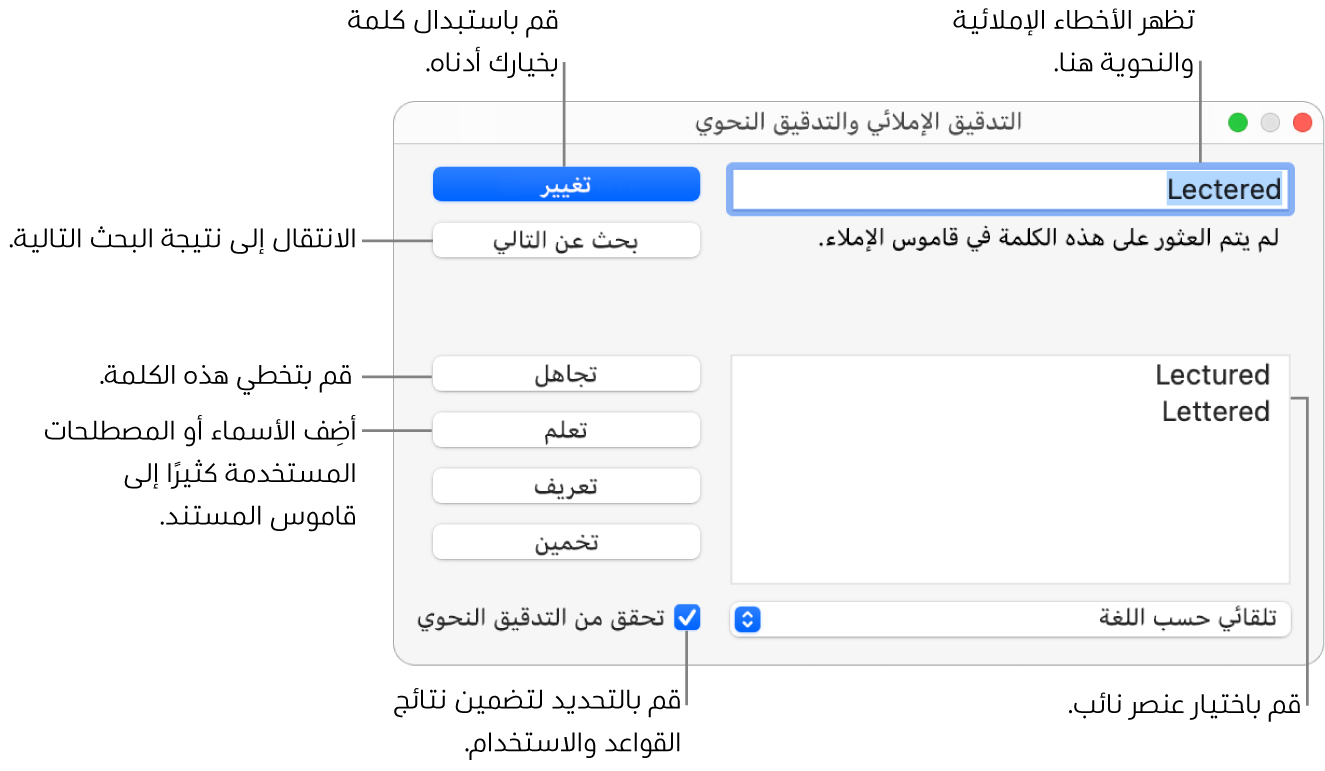
لمعرفة كيفية البحث عن نص واستبداله، انظر البحث عن نص واستبداله في Keynote على الـ Mac.
إعداد التدقيق الإملائي لعدة لغات
في تفضيلات النظام، يمكنك إعداد الـ Mac الخاص بك بحيث يقوم بالتدقيق الإملائي للغات مختلفة تلقائيًا.
في الزاوية العلوية اليسرى من الشاشة، اختر قائمة Apple
 > تفضيلات النظام.
> تفضيلات النظام.انقر على لوحة المفاتيح، ثم انقر على النص في الجزء العلوي من النافذة.
انقر على القائمة المنبثقة تدقيق إملائي ثم قم باختيار إعداد في الجزء السفلي من القائمة.
قم بأحد ما يلي:
اسحب اللغات في القائمة بالترتيب الذي تريده لتدقيقها.
حدد خانة الاختيار بجوار اللغات التي ترغب في التحقق منها.
وإذا كان لديك ملف قاموس ترغب في استخدامه، فقم بنسخه إلى مجلد التدقيق الإملائي داخل مجلد المكتبة.
انقر تمّ
انقر على القائمة المنبثقة تدقيق إملائي مرة أخرى، ثم اختر تلقائي حسب اللغة.
قم بإغلاق نافذة تفضيلات لوحة المفاتيح.
يمكنك أيضًا اختيار لغة للتدقيق الإملائي في نافذة التدقيق الإملائي والتدقيق النحوي. قم باختيار تحرير > التدقيق الإملائي والنحوي > إظهار التدقيق الإملائي والنحوي. انقر على القائمة المنبثقة في الجزء السفلي من النافذة، ثم اختر لغة.